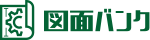現役設計者が太鼓判!2024年に取り組むべき設計業務の効率化3選
2024.04.13

建設業界、製造業界を取り巻く環境が大きく変化する中、働き方改革の推進と生産性の向上が昨今の課題となっています。特に設計業務は、プロジェクト全体の生産性に大きな影響を与える重要な工程です。
「設計業務の効率化を進めたいが、何から手をつければいいのかわからない」と悩む設計部の管理職の方や、設計事務所の経営者は少なくないでしょう。業務の見直しやシステム導入には、時間も労力もコストもかかります。やみくもに取り組んでも、生産性が上がるとは限りません。
そこで本記事では、すぐに取り組みやすい設計業務の効率化の方法を、現役設計者の視点で厳選してご紹介します。設計現場の最前線で働く筆者が、実際に効果があった方法を次の3つに絞って解説します。
①デュアルディスプレイの導入
②ショートカットキーの活用
③図面のペーパーレス化
この記事を読むことで、少ない費用で設計業務の効率が大きく上がる方法がわかります。
設計業務の効率化は、設計工程を持つ会社の経営者にとって避けては通れない重要テーマ。ぜひ最後までご一読ください。
目次
- ①2画面でスピードアップ!デュアルディスプレイ活用術
- デュアルディスプレイの効果
- 設計業務時のデュアルディスプレイ活用シーン
- デュアルディスプレイの費用対効果
- ②現場で差がつく!知っ得 設計者のショートカット
- スクリーンショット:「ウインドウズキー(Win) + Shift + S」
- デスクトップ画面に切り替え:「ウインドウズキー(Win) + D」
- パソコンをロック画面にする:「ウインドウズキー(Win) + L」
- Powerpointの新規スライドを作成する:「Ctrl + M」
- CADソフト特有のショートカット
- ③製図は”紙”から卒業!図面のペーパーレス化を急げ
- メリット1:図面探しの時間短縮
- メリット2:他部署との図面共有が楽
- メリット3:外出先でも図面を参照可能
- メリット4:紛失のリスク低減
- まとめ
①2画面でスピードアップ!デュアルディスプレイ活用術

設計業務の効率化、まずは作業環境の見直しから始めましょう。おすすめは、デュアルディスプレイの導入です。
デュアルディスプレイの効果
デュアルディスプレイとは、パソコン1台に2台のモニターを接続して使う環境のこと。2画面を並べて作業することで、デスクワークの効率が大幅にアップします。導入も非常に簡単で、2枚目のディスプレイを購入して、パソコンに接続するだけで終わります。
実際、Jon Peddie Researchの調査結果では、デュアルディスプレイを使うと生産性が最大42%向上するという結果が出ています。
出典:Jon Peddie Research: Multiple Displays can Increase Productivity by 42%
パソコンが1画面しかない場合、さまざまなアプリケーションを立ち上げた時に、画面を切り替えるためにマウスを移動させたり、ショートカットキーで切り替えたり、という工数が発生します。1回の工数は数秒であっても、1日に何回もこの工数があると、作業効率に無視できない影響が出ます。
設計業務時のデュアルディスプレイ活用シーン
デュアルディスプレイを導入すると、設計者にとって設計業務の効率は大幅にアップします。画面切り替えのための工数が減るだけでなく、設計業務そのものも快適になります。
たとえば、1画面でCADソフトを表示し、もう1画面で設計文書を作成することが可能になります。また、仕様書を開いたままWebでちょっとした調べ物をすることもできます。このように、関連する情報を並べて参照できるのは、設計業務の効率化につながります。
1画面(シングルディスプレイ)でパソコン業務をしている場合、デュアルディスプレイの利便性を実感しづらいかもしれません。しかし、一度デュアルディスプレイを使い始めると、その利便性から、シングルディスプレイの環境には戻れないほどおすすめです。
デュアルディスプレイの費用対効果
前述したJon Peddie Researchの調査結果にならい、設計業務の効率が4割向上したとします。単純計算で、1日8時間の作業のうち3.2時間を削減することができます。設計者の単価を3,000円とすると、3,000円×8時間×40%=9,600円の費用対効果となります。24インチのモニターがAmazonで15,000円くらい(2024年4月現在)で買えますので、わずか2日で元が取れてしまう計算となります。
設計業務のスピードアップに、ぜひデュアルディスプレイを活用してみてください。経営者の方は、パソコンで業務をするすべての従業員にデュアルディスプレイの環境を与えるべき、と言い切れるほどに効果があると思います。
デュアルディスプレイ環境では、2枚目のモニターの大きさは1枚目のモニターと同じくらいがいいでしょう。体感ですが、24-27インチあたりの製品が設計業務にはちょうどいいと思います。
②現場で差がつく!知っ得 設計者のショートカット
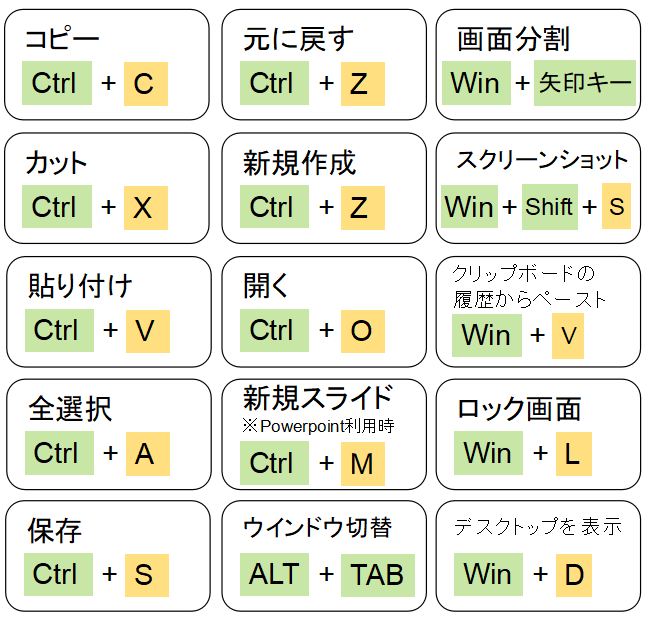
設計業務の効率アップに欠かせないのが、PCの操作スキルです。特にショートカットキーを使いこなせば、ちょっとしたひと手間を大幅に減らせます。
上図は、設計者なら知っておきたい便利なWindowsショートカットキーを載せています。ぜひ、普段の業務に取り入れてみてください。
日経新聞の記事「新社会人は覚えておくと便利 WindowsのPC小ワザ5選」でも、便利なショートカットキーが紹介されています。ぜひ、こちらの記事も参考にしてみてください。
ここでは、よく使うショートカットの中でも、設計者の立場から便利だと思うものをいくつかピックアップして紹介します。
スクリーンショット:「ウインドウズキー(Win) + Shift + S」
まずご紹介するのは、「ウインドウズキー(Win) + Shift + S」でスクリーンショットを取るショートカットです。このショートカットを使うと、マウスの選択範囲内の画面をキャプチャーし、書類やプレゼンテーションに貼り付けることができます。
「PrtSc」(プリントスクリーン)キーでもスクリーンショットができるのですが、画面全体を切り取るので、必要な場所だけキャプチャーできる「ウインドウズキー(Win) + Shift + S」のほうが使い勝手がいいでしょう。
設計の現場では、CAD画面をキャプチャーし、設計書に「Ctrl + V」で貼り付ける、という使い方が便利です。
デスクトップ画面に切り替え:「ウインドウズキー(Win) + D」
「ウインドウズキー(Win) + D」は、デスクトップ画面に瞬時に切り替えるショートカットです。作業中にデスクトップのショートカットにアクセスしたいときに便利です。もう一度「ウインドウズキー(Win) + D」を押すと、もとの作業画面に戻すことができます。
パソコンをロック画面にする:「ウインドウズキー(Win) + L」
社内であっても、少し席を外すときに他人からパソコンを操作されないようにしておくのは、セキュリティ対策として重要です。昨今では在宅勤務をする機会も増えており、家族であっても、仕事であつかう機密情報を見られてしまうことはセキュリティリスクになります。そのため、離席時はロック画面にするように指導されている会社もあるでしょう。
「ウインドウズキー(Win) + L」を押せば、すぐにパソコンをロック画面にできます。マウスでロック画面の操作にするより確実に早くできますので、ぜひ覚えてみてください。
Powerpointの新規スライドを作成する:「Ctrl + M」
設計者はPowerPointを使ってプレゼンテーションを作成し、設計DRや定例会議などで資料を説明する機会が多いです。Powerpointの資料作成で、新しいスライドを作成するときに「Ctrl + M」は便利なショートカットキーです。
CADソフト特有のショートカット
CADソフト特有のショートカットを覚えることで、ひとつひとつの動作を短縮し、設計効率を上げることができます。
今回は詳しく説明しませんが、たとえば、iCAD SXであれば「無変換 + Q」で合わせたい面への面合わせができます。これらの操作はCADごとに異なりますが、CADベンダーのサポートサイトや、各種ブログ記事で紹介されている場合があるので、調べて活用してみましょう。
パソコンの操作が速くなれば、設計業務の効率も上がります。キーボードから手を放さずに操作できるのは、地味ですが積み重ねると大きなメリットがあります。ぜひ、社員さんには新入社員のうちから身につけてもらいたいテクニックと言えます。
③製図は”紙”から卒業!図面のペーパーレス化を急げ
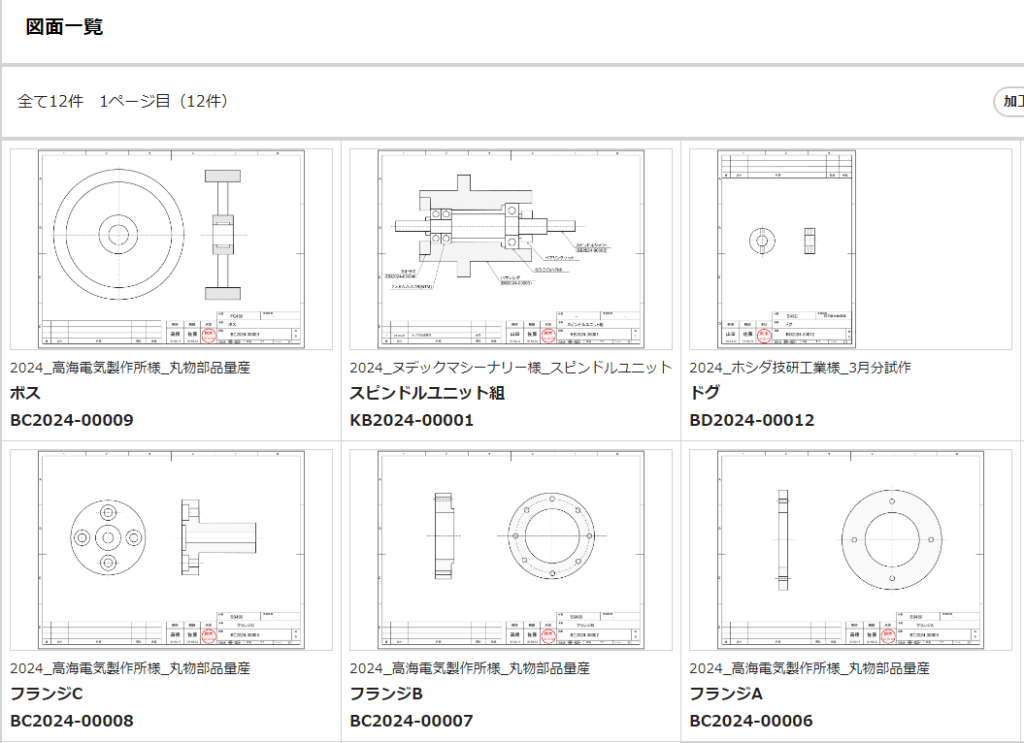
設計業務の効率化に欠かせないのが、図面管理のペーパーレス化です。図面を紙からデジタルデータに移行することで、作業工数を大幅に削減できます。
特に昨今は、コロナ禍がきっかけでテレワークが普及し、出社しなくても仕事ができる機会も増えました。入社後の働き方で、テレワークの制度があれば利用したい新社会人は8割というデータもあります(※1)。出社しなくても図面を確認できる環境づくりは、人材獲得の面でも重要と言えるでしょう。
(※1)出典:入社後の働き方は、「出社」を希望する新社会人が6割超。「仕事に慣れてきたら、テレワークも活用したい」の声
図面のペーパーレス化には、次の4つのメリットがあります。
メリット1:図面探しの時間短縮
1つ目のメリットは、図面探しの時間を短縮できること。必要な図面をサーバーから瞬時に検索できるので、書庫や書棚で紙の図面を探す手間が省けます。
メリット2:他部署との図面共有が楽
2つ目は、他部署とのデータ共有が楽になること。製造部門や営業部門など、社内の様々な部署で図面を確認する場面があります。最新版の図面を関係部門がいつでも共有できれば、関係者の仕事がスムーズに進みます。
さらに、関係部門が自分たちで図面を探せると、「あの図面どこだっけ?」という設計者への問い合わせも減り、設計者の負担も減らすことができます。
メリット3:外出先でも図面を参照可能
3つ目は、外出先からでも図面を参照できること。打ち合わせ先から急きょ図面を確認したい時も、クラウド上にデータがあればすぐにアクセス可能。ノートPCやタブレットから図面を確認できます。
メリット4:紛失のリスク低減
4つ目は、紛失のリスクを減らせること。紙の図面は、保管場所を間違えたり、一時的に持ち出したまま返却されず、誰がどこに持っているのかわからなくなってしまうことがあります。こうした図面の行方不明は、意外と多くの企業で発生しているのではないでしょうか。
一方、図面データをクラウドで一元管理することで、このような紛失のリスクを未然に防ぐことができます。電子化された図面は、システム上で常に最新版が管理され、誰がいつアクセスしたのかも記録に残ります。また、アクセス権限を設定することで、不必要な持ち出しを防ぐこともできるでしょう。
クラウド上の図面は、たとえ端末が故障したり、オフィスが被災したりしても、データ自体は安全に保管されています。クラウドサービスの提供者は、サイバー攻撃や自然災害などのリスクに対して強固なセキュリティ対策をしています。大切な設計情報を確実に保護し、事業の継続性を高めることができるのです。
図面を電子化することのメリット・デメリットについては、こちらの記事で詳しく解説しています。
また、電子化した図面を管理するために、図面管理専用のクラウドサービス(クラウド図面管理システム)を利用することをおすすめします。
クラウド図面管理システムは、建設業や製造業特有の図面管理ニーズに対応した機能をもっています。たとえば、次のような機能です。
・図面ファイルのプレビュー画面が大きく、探したい図面が視覚的に分かりやすい
・図面に材質や加工区分などの注釈をテキスト情報で付与できる
・加工区分ごとで検索結果を絞り込める。たとえば、板金のみを一覧表示する、板金から絞り込んで部品名で検索する、ということができる。
クラウド図面管理システムを使うことのメリットや、おすすめクラウド図面管理システムを以下の参考記事で紹介していますので、こちらもぜひ参考にしてみてください。
まとめ
本記事では、設計業務の効率化に向けた3つの具体策を紹介してきました。
1つ目は、デュアルディスプレイの活用です。2画面を並べて作業することで、パソコンを使った情報処理や設計業務などのデスクワークの効率が最大42%向上するというデータもあります。
デュアルディスプレイを設計業務に活用すると、CADを確認しながら設計文書の作成ができるなど、明らかな効率アップを体感できます。費用対効果が非常に高い方策と言えます。
2つ目は、ショートカットキーについてです。Windowsパソコンで覚えておくと便利なショートカットを紹介しました。日常の設計業務で使えるようになると、確実に現場の生産性アップに直結します。
3つ目は、図面のペーパーレス化についてです。図面をペーパーレス化することは、図面探しの時間が短縮できるなどのメリットがあります。さらに、データをクラウド図面管理システムで一元管理することで、どこにいても最新の図面を瞬時に確認できる環境も構築可能です。
製造業の生産性を上げるために、日々の設計業務の効率化は後回しにされがちですが、重要なテーマです。本記事で取り上げた方法は、どれも少ない費用で大きな改善効果を上げることができるものです。ぜひ、参考にしてみてください。